Loading... **前言:** 本教程主要是探讨记录软路由的技术学习为初心,任何事物与人,或工具,都有好坏两面性,关键在于工具掌握在谁的手中,再危险的东西,在好人手中也不会有多大危害,请不要忘记初心,违反国家政策与法律,网络不是法外之地,如果本文有涉及第三方版权利益,请联系我进行删除~ <div class="tip inlineBlock success"> 如果你第一次尝试红米AX6000刷机,找各类教程,就会踩坑很久才能完成,还会多操作一些无所谓的命令,本文教程一次性教你,什么叫做一步到位~,真正的细节操作,不会遗漏任何部分,且一次成功,别人花三天研究,你10分钟搞定,期间我不会介绍为什么这么做,写教程太浪费时间了,你只需要听话照做,别遗漏细节即可~ </div> # 一、系统版本降级 拿到手路由器后,先正常进入miwifi.com或者192.168.31.1,设置路由器wifi与管理密码,然后重启进入后台进行下一步操作~ 建议用网线连接电脑操作,比较稳定~ ### 1、确定系统版本 首先要确定下路由器系统的版本,如果不是可以解锁的版本,那么需要在“系统设置”里,把当前系统版本手动降级为1.0.60。 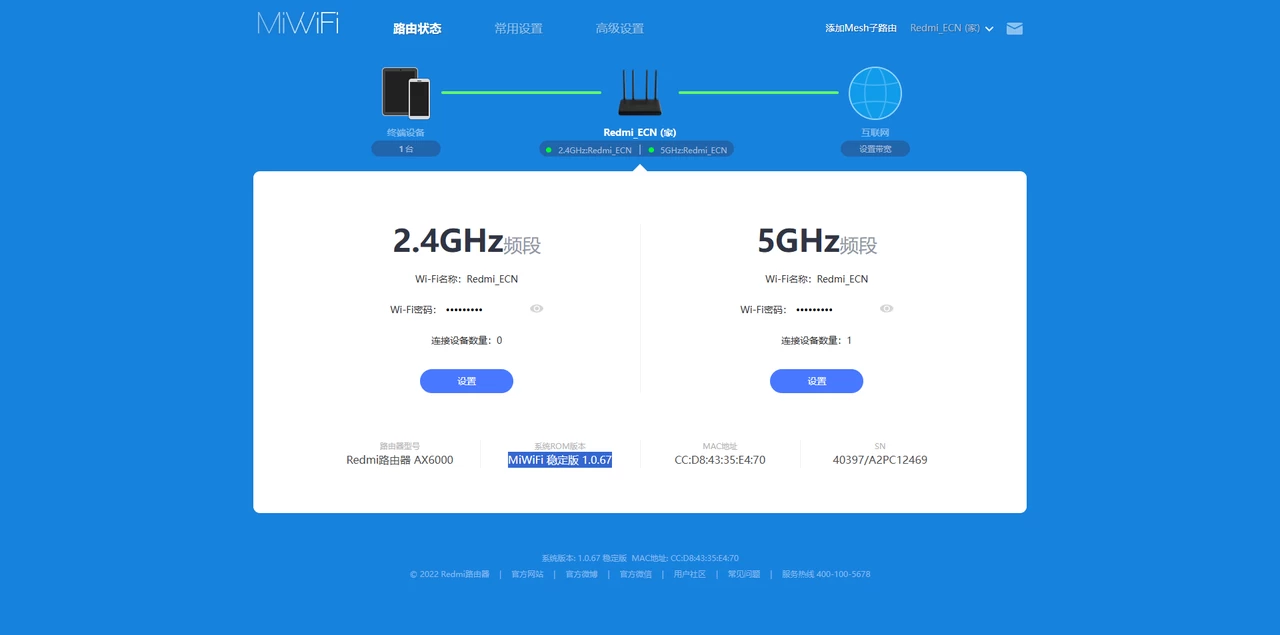 如果当前版本已经是可解锁的则可以忽略这一步。目前可解锁的版本号有1.0.60、1.0.48、1.0.28、路由器在刷机之前最好能初始化一次,并且设置成路由模式。 ### 2、手动降级到1.0.60 直接后台进入系统,选择固件降级即可,选择后大概率提示因为安全原因,不行,这时候你把1改为0回车等待即可~ 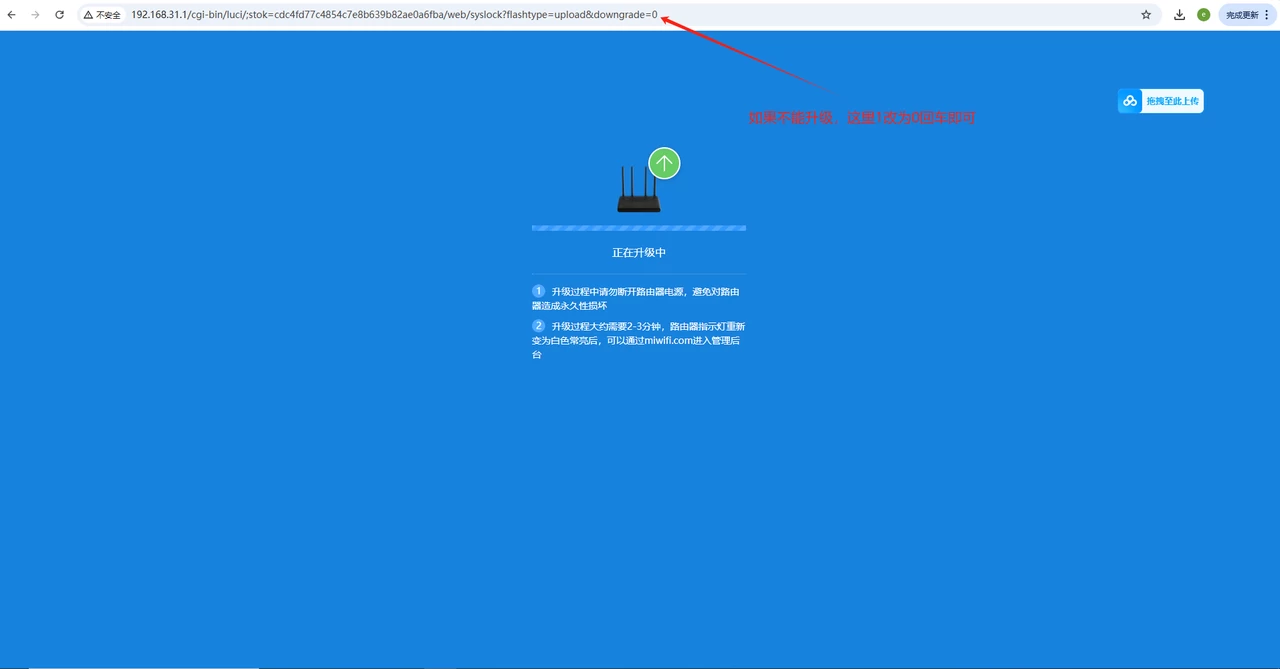 或者通过官方修复工具去降级处理,小米官方修复工具下载地址:https://www1.miwifi.com/miwifi_download.html或者下载下面这个工具,这是官方下载的软件 <button class=" btn m-b-xs btn-success btn-addon" onclick="window.open('https://wwcf.lanzout.com/iTDyt2gdptcd','_blank')"><i class="glyphicon glyphicon-download-alt"></i>小米WiFi官方修复工具—提取密码:b73f</button> 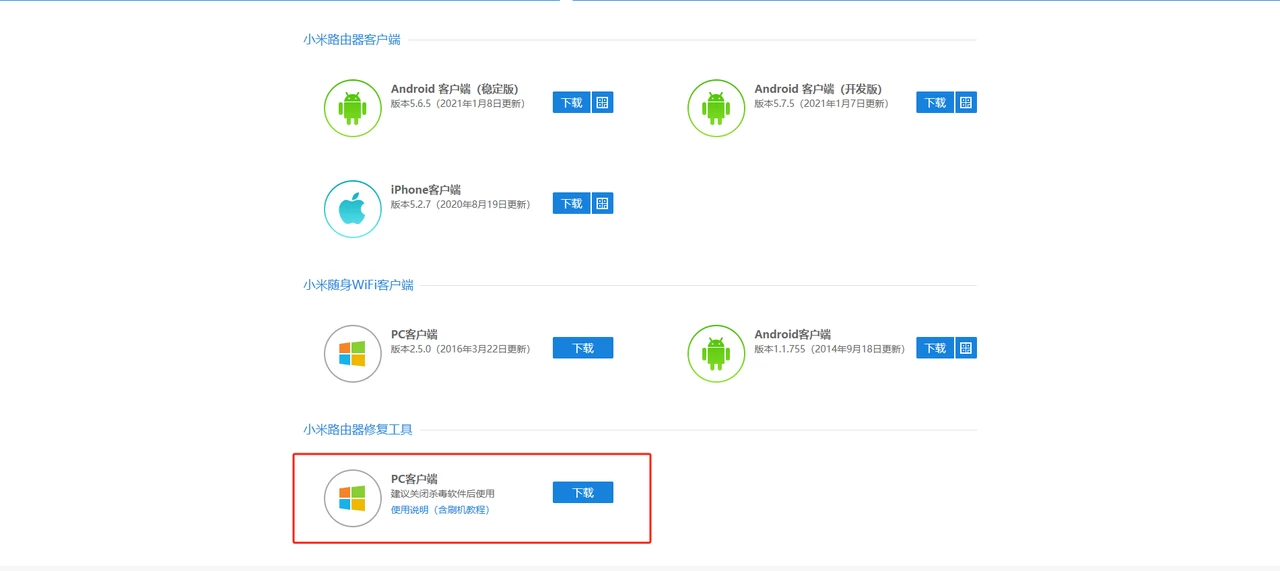 下载后解压打开这个软件,个别电脑会被杀毒软件清除掉,所以为了以防万一,电脑安全中心,把防火墙先关闭,搞定再重新开启即可,双击打开软件 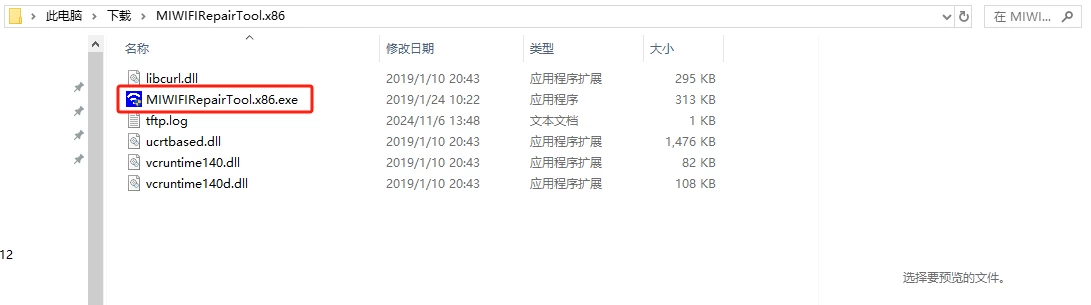 <button class=" btn m-b-xs btn-success btn-addon" onclick="window.open('https://wwcf.lanzout.com/iFsTE2gduede','_blank')"><i class="glyphicon glyphicon-download-alt"></i>红米AX6000路由器固件1.0.60下载—提取密码:cbbe</button> 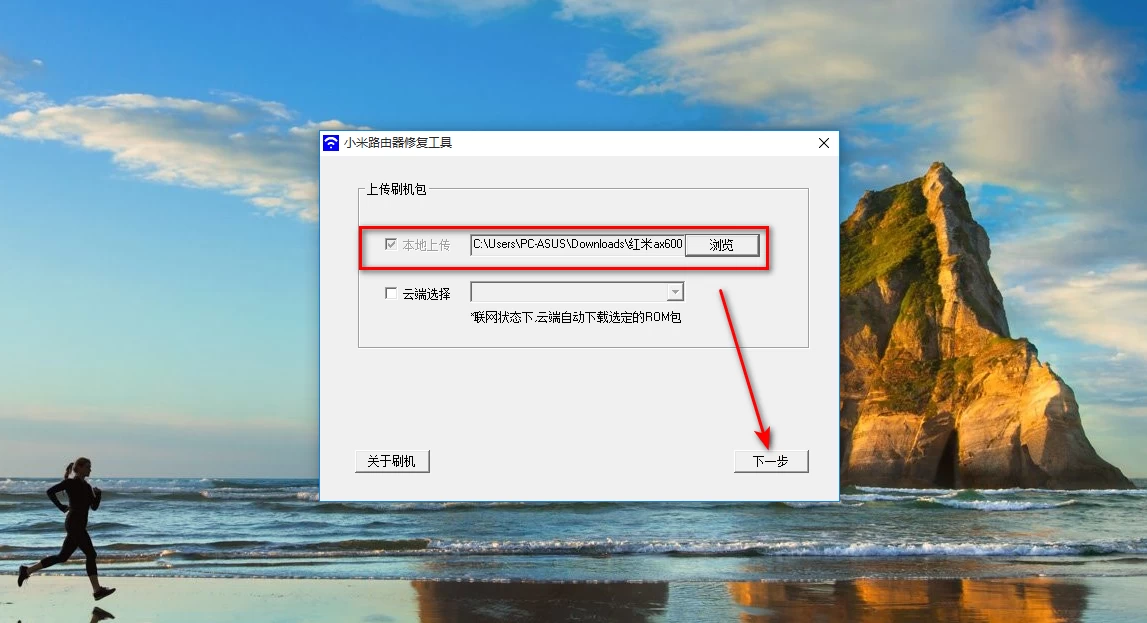 选择网卡 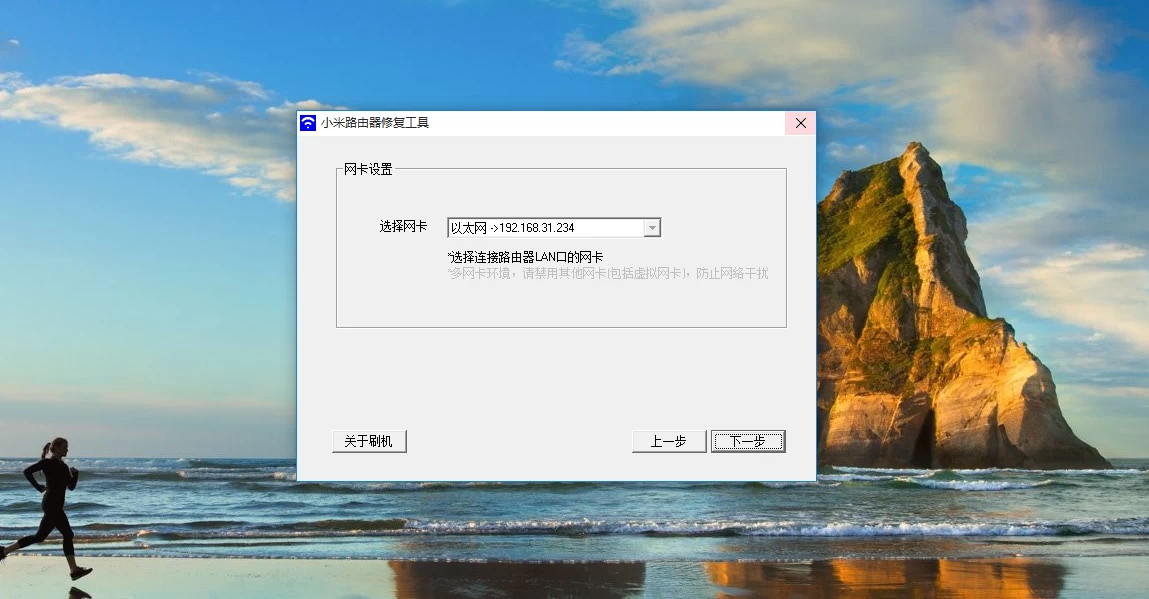 根据提示操作 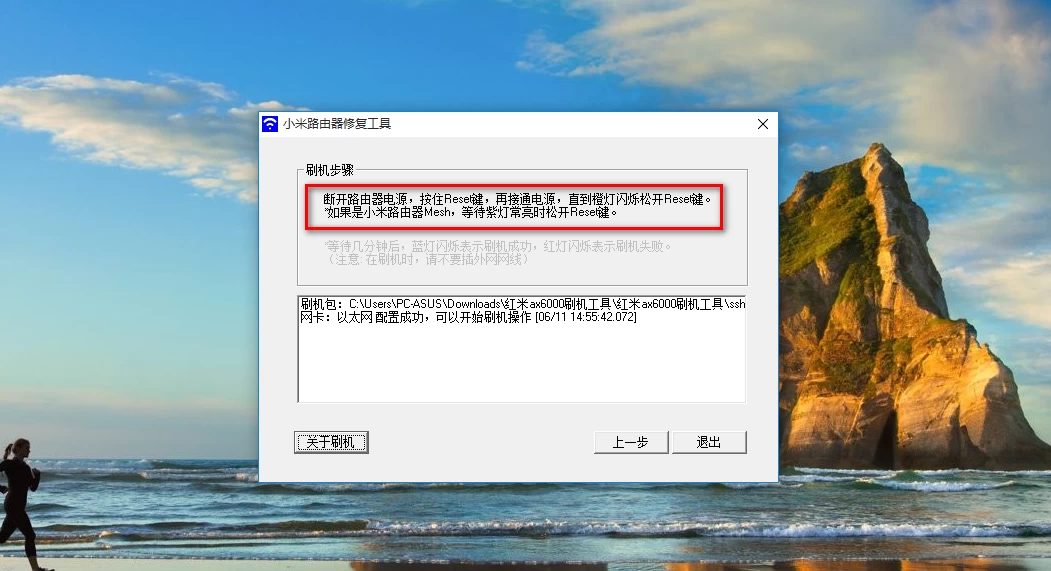 操作完成后,等待提示完成  进度条跑完即可 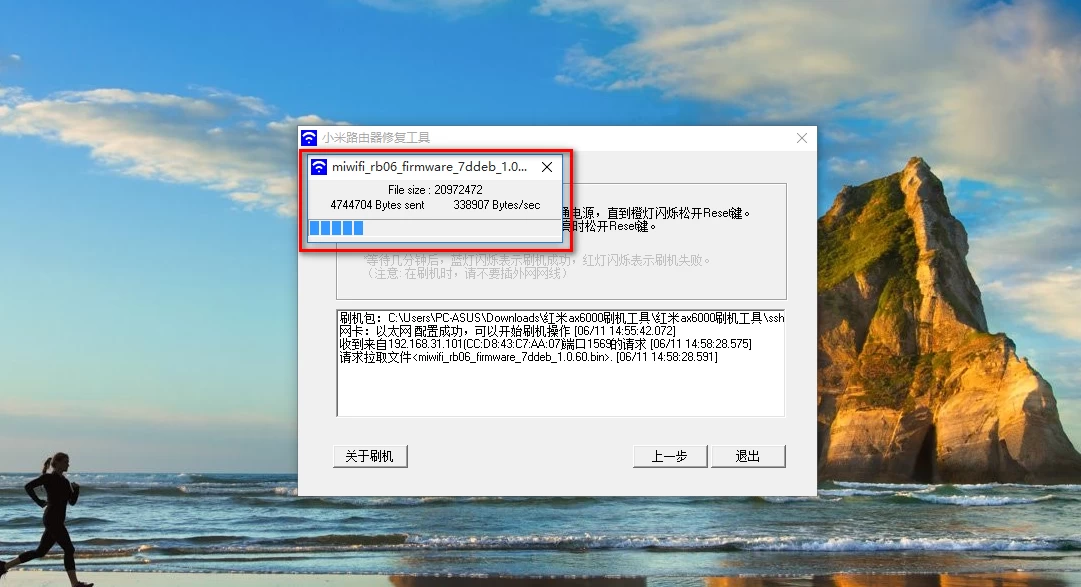 完成后,你将看到下图 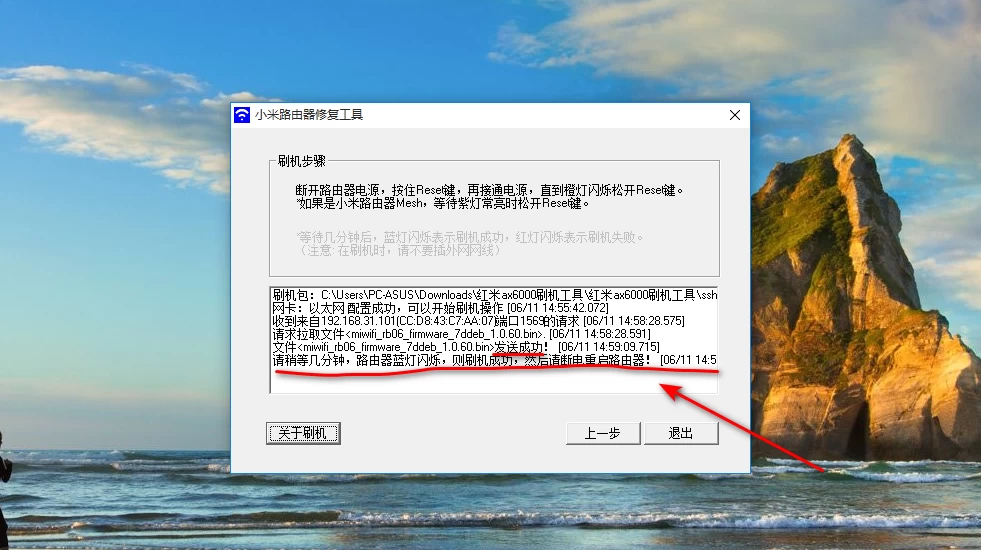 看到蓝灯闪烁,断开电源,重新启动路由器,访问192.168.31.1或者miwifi.com配置路由器,看到你的版本,完成降级 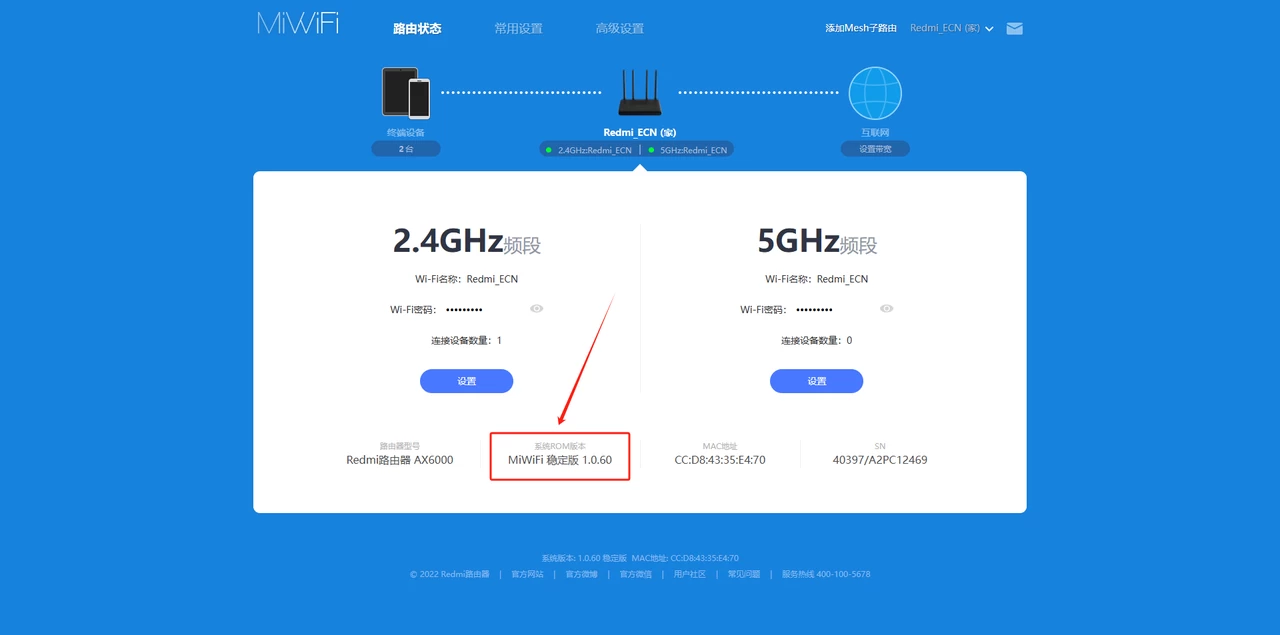 # 二、开启TELNET并获取SSH权限 <div class="tip inlineBlock warning"> 现在浏览器执行下方代码,完成两步重启后,在MobaXterm_Portable_v22.1登录TELNET开启SSH,然后在ssh备份分区,以及刷不死分区,也可以刷官方版,但是官方版固件少,且空间不够,很多插件没法使用,这里直接刷大分区,不死界面~ </div> ### 1、开启TELNET 登录到路由器的后台,在地址栏上方会生成一串stok的数值,这串数字是解锁ssh的关键,不过在每个机器上生成的值都不同,而且每次重启路由器以后这个值都会改变。 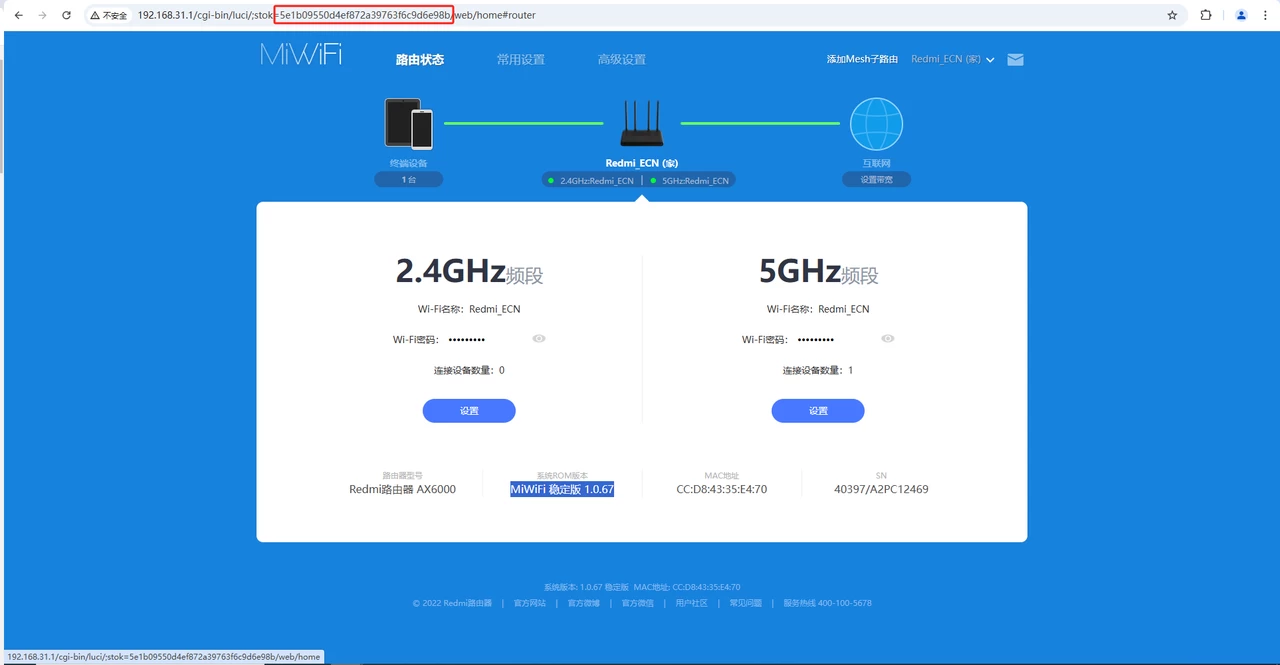 在上图这个界面,把斜杠后面全部删除,也就是这个/api/misystem/set_sys_time,包含斜杠全部删除,然后把下方的代码参数复制粘贴在最后面回车~ ```ABAP /api/misystem/set_sys_time?timezone=%20%27%20%3B%20zz%3D%24%28dd%20if%3D%2Fdev%2Fzero%20bs%3D1%20count%3D2%202%3E%2Fdev%2Fnull%29%20%3B%20printf%20%27%A5%5A%25c%25c%27%20%24zz%20%24zz%20%7C%20mtd%20write%20-%20crash%20%3B%20 ``` 回车执行后你会看到这段文本就是OK了 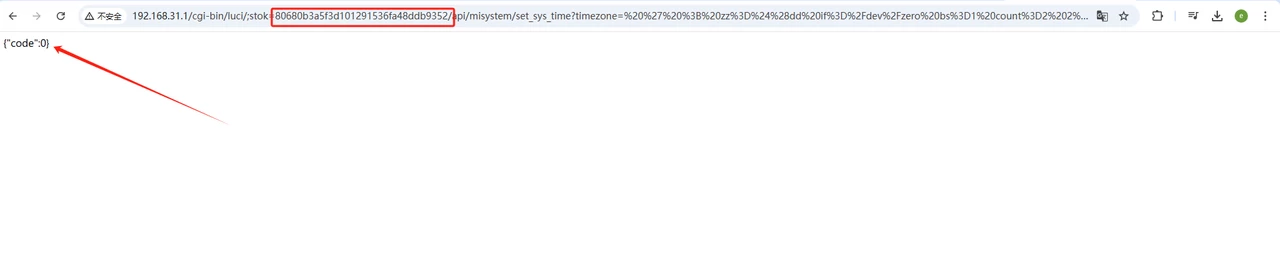 重启命令,相同的,斜杠后面全部删除,然后把下方的代码参数复制粘贴在最后面回车~,同样也会看到上图一样的页面,这时候你的路由器会自动重启,等待3-5分钟~ ```ABAP /api/misystem/set_sys_time?timezone=%20%27%20%3b%20reboot%20%3b%20 ``` 等待重启完成,重新在浏览器输入192.168.31.1进入管理界面,再次删除,也就是这个/api/misystem/set_sys_time,包含斜杠全部删除,然后把下方的代码参数复制粘贴在最后面回车~ ```ABAP /api/misystem/set_sys_time?timezone=%20%27%20%3B%20bdata%20set%20telnet_en%3D1%20%3B%20bdata%20set%20ssh_en%3D1%20%3B%20bdata%20set%20uart_en%3D1%20%3B%20bdata%20commit%20%3B%20 ``` 再次复制代码执行重启~,以上包括下面,回车都会看到页面为0~ ```ABAP /api/misystem/set_sys_time?timezone=%20%27%20%3b%20reboot%20%3b%20 ``` 等待3~5分钟!重启完成,重启后就可以在MobaXterm_Portable_v22.1登录TELNET开启SSH了 ### 2、登录TELNET开启SSH 下载下方的MobaXterm_Portable_v22.1工具,解压出来,打开软件,登录TELNET <button class=" btn m-b-xs btn-success btn-addon" onclick="window.open('https://wwcf.lanzout.com/iTe7c2gdy39i','_blank')"><i class="glyphicon glyphicon-download-alt"></i>MobaXterm_Portable_v22.1下载—【提取密码:9qvr】</button> 打开软件后,根据下图操作界面,输入192.168.31.1,root,然后回车~ 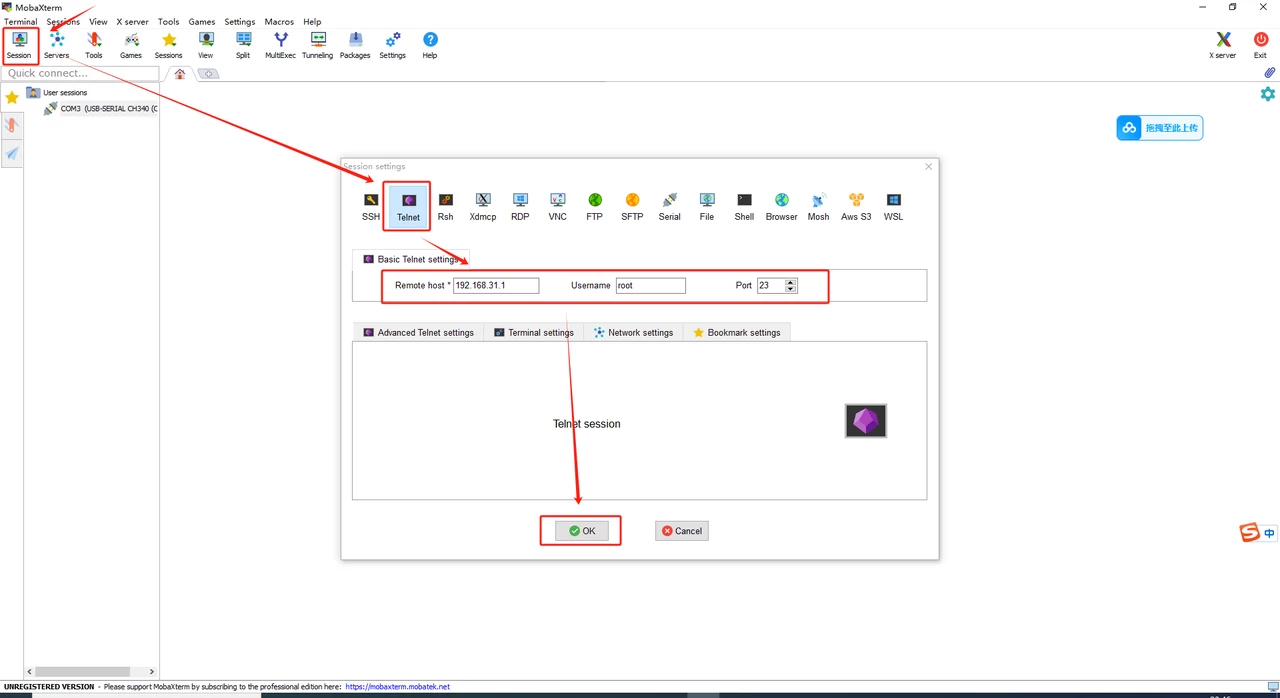 进入界面后,输入以下代码,回车,开启SSH+固化SSH+改密码为admin ```ABAP bdata set boot_wait=on bdata commit nvram set ssh_en=1 nvram set telnet_en=1 nvram set uart_en=1 nvram set boot_wait=on nvram commit sed -i 's/channel=.*/channel="debug"/g' /etc/init.d/dropbear /etc/init.d/dropbear restart echo -e 'admin\nadmin' | passwd root ``` 然后输入以下代码,回车,关闭开发者模式 ```ABAP mtd erase crash ``` <div class="tip inlineBlock info"> 好了,恭喜你~,到这里基本完成了,有些教程会在这里教你开启永久SSH,各种折腾,换软件上传等,直接告诉你,不用,完成上门部分,MobaXterm_Portable不要关闭,直接在软件内部直接登录ssh,完成分区备份,以及刷不死界面,就直接搞定了~ </div> ### 2、登录SSH备份与刷不死界面 在左上角,点击第一个图标,选择ssh,输入192.168.31.1回车 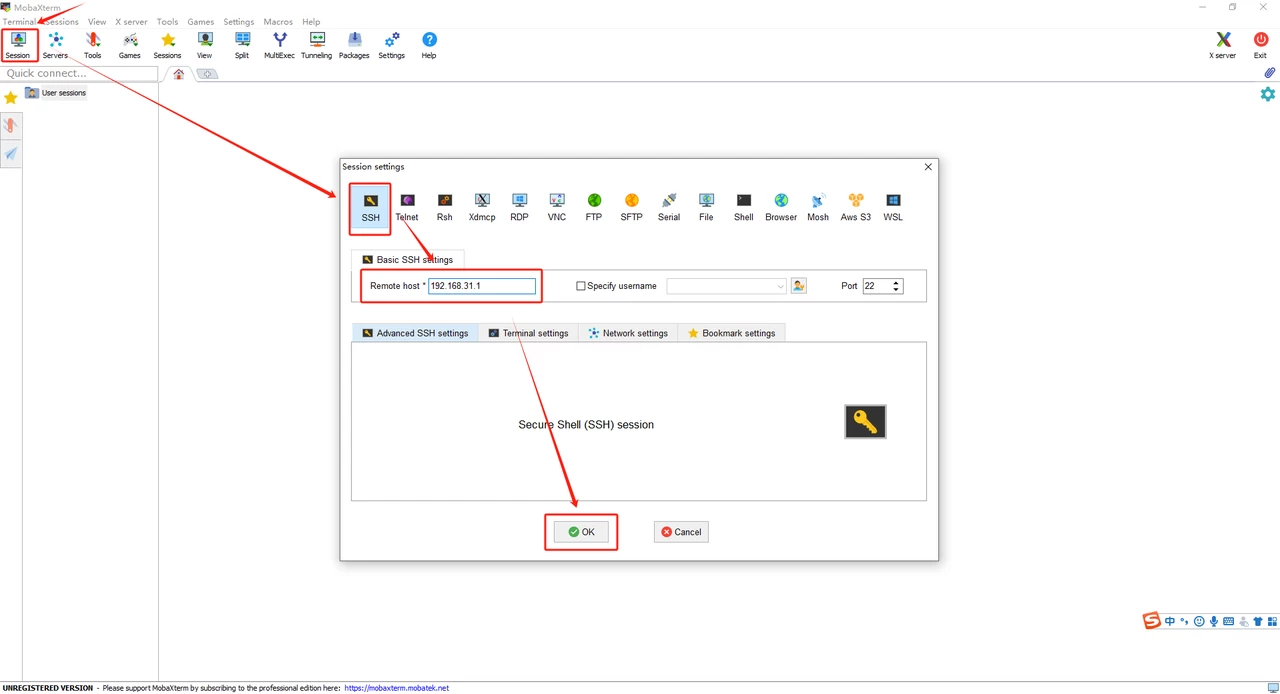 出现提示,根据下图选择 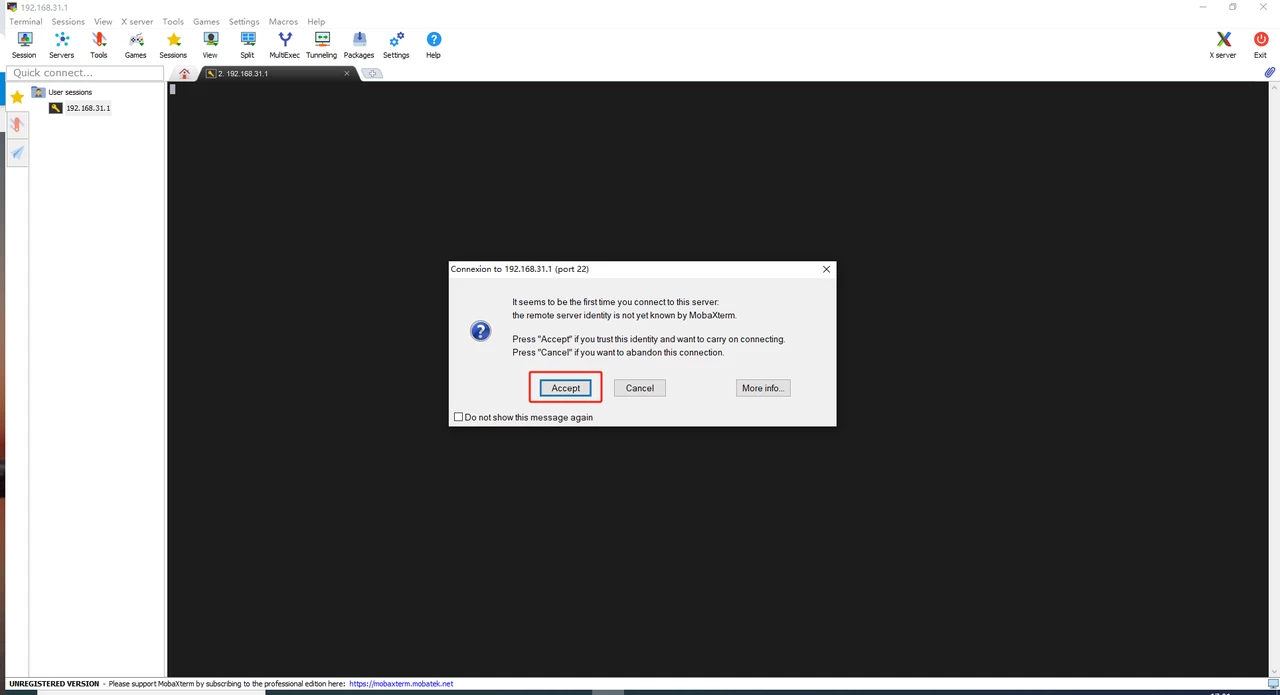 输入账号root回车,密码admin回车,这时候就进入路由器文件系统管理了 **查看分区** :输入下面代码回车 ```ABAP cat /proc/mtd ``` 回车后你看到如下代码 ```ABAP mtd0: 08000000 00020000 "spi0.1" mtd1: 00100000 00020000 "BL2" mtd2: 00040000 00020000 "Nvram" mtd3: 00040000 00020000 "Bdata" mtd4: 00200000 00020000 "Factory" mtd5: 00200000 00020000 "FIP" mtd6: 00040000 00020000 "crash" mtd7: 00040000 00020000 "crash_log" mtd8: 01e00000 00020000 "ubi" mtd9: 01e00000 00020000 "ubi1" mtd10: 03200000 00020000 "overlay" ``` 再次复制代码回车 ```ABAP cat /proc/partitions ``` 回车后,你将看到如下代码,可以看到原厂的ubi和ubi1两个固件分区是30MB,查看FIP在哪个分区,有的在分区4,有的在分区5;一定要看好自己的 ```ABAP 31 0 131072 mtdblock0 31 1 1024 mtdblock1 31 2 256 mtdblock2 31 3 256 mtdblock3 31 4 2048 mtdblock4 31 5 2048 mtdblock5 31 6 256 mtdblock6 31 7 256 mtdblock7 31 8 30720 mtdblock8 31 9 30720 mtdblock9 31 10 51200 mtdblock10 253 0 15748 ubiblock0_1 ``` 备份好FIP和Factory分区: 使用dd命令备份到tmp文件夹下: ```ABAP dd if=/dev/mtd4 of=/tmp/mtd4_Factory.bin dd if=/dev/mtd5 of=/tmp/mtd5_FIP.bin ``` 备份下载到电脑保存好。 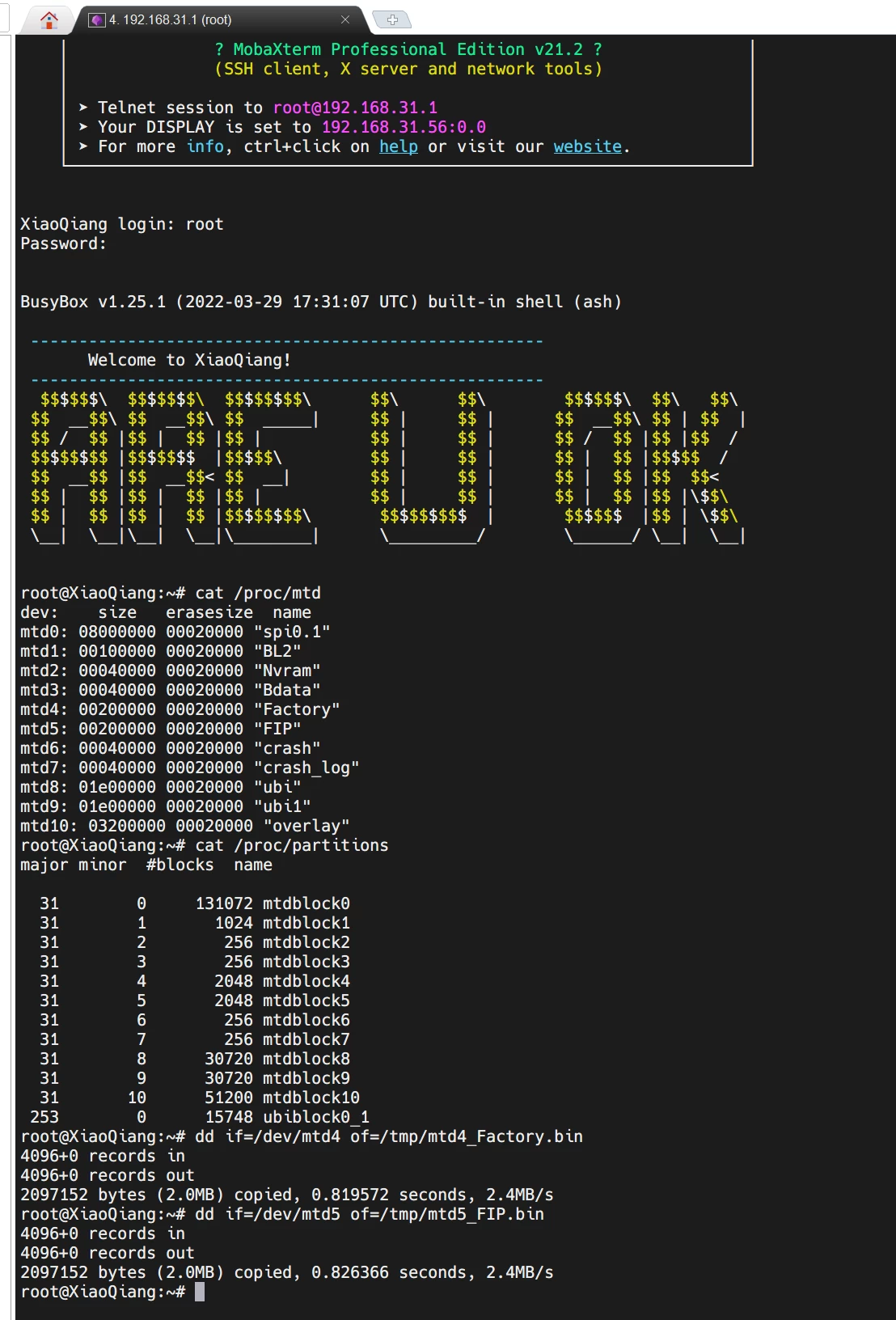 ### 3、刷uboot不死界面 在操作前,先下载下方不死界面固件,某位大佬制作的,能让你不开心就可以换系统,一不爽你就换系统,不用怕路由器变砖头,随便刷别人的固件去测试等~ <button class=" btn m-b-xs btn-success btn-addon" onclick="window.open('https://wwcf.lanzout.com/i3nRK2gdzxza','_blank')"><i class="glyphicon glyphicon-download-alt"></i>不死包bl-mt798x-release-20240123—【提取密码:bbpq】</button> 下载上方软件,解压出来,里面包含其它路由器的固件,你选择mt7986_redmi_ax6000-fip-fixed-parts-multi-layout.bin这个红米AX6000即可,软件左侧根目录,打开tmp目录,把mt7986_redmi_ax6000-fip-fixed-parts-multi-layout.bin上传到路由器的tmp目录,然后执行下方代码~ ```ABAP mtd write /tmp/mt7986_redmi_ax6000-fip-fixed-parts-multi-layout.bin FIP ``` 输入命令回车后是这样的: ```ABAP root@XiaoQiang:~# mtd write /tmp/mt7986_redmi_ax6000-fip-fixed-parts.bin FIP Unlocking FIP ... Writing from /tmp/mt7986_redmi_ax6000-fip-fixed-parts.bin to FIP ... ``` 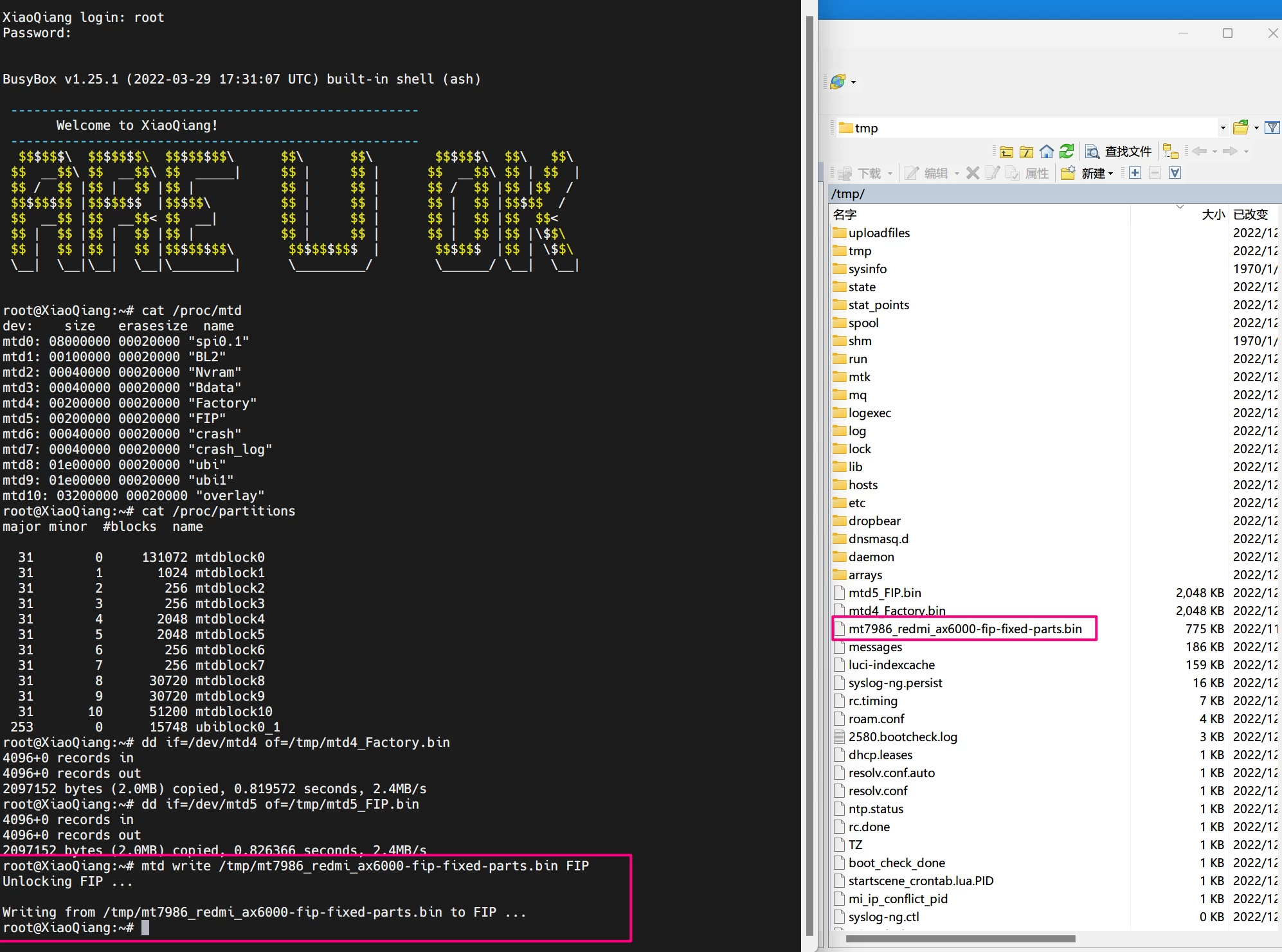 然后,你的电脑以太网卡ipv4地址固定为192.168.31.X(X为2-254任意数字),设置完成后,开始操作路由器~ 写入不死界面后,操作好电脑IP,直接拔电,我说的是路由器拔电哈,别把电脑电拔了哦 ::(捂嘴笑) ; 断电状态下;顶住reset孔插电,大约15秒即可松手,目前第一版不死Boot无灯提示!完事后,去电脑用Chrome浏览器进入192.168.31.1,就会见到web页面,在uboot恢复页面选择要刷入的大分区固件即可。 <div class="tip inlineBlock success"> 总结:确认刷入完毕后,拔掉路由器电源。然后将电脑的IP地址设置为固定的192.168.31.2,接着按住路由器的RESET按钮后通电开机,等待15s后松开RESET(因为Uboot尚未支持LED指示灯,所以指示灯不会亮),用Chrome浏览器进入192.168.31.1,就会见到web页面,在uboot恢复页面选择要刷入的大分区固件即可。 </div> # 三、刷openwrt固件 进入uboot的web界面,选factory.ubi固件刷入即可 ### 1、选择固件输入 237大佬的闭源OP的uboot大分区固件其实是sysupgrade.bin,但是可以uboot直接刷,固件能正常启动。 使用Chrome浏览器上传uboot大分区固件,然后点击update,等待出现更新成功,正在重启界面。 如果出现刷机失败,可以刷新192.168.31.1页面,重新上传再刷固件。 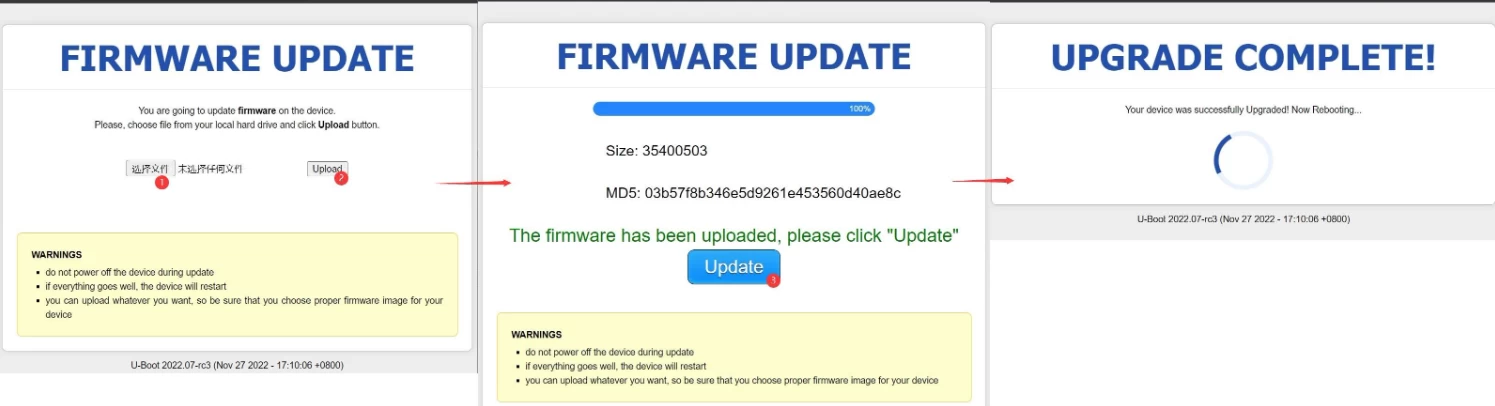 有可能出现的错误界面,只要你的固件没问题,基本上不会: 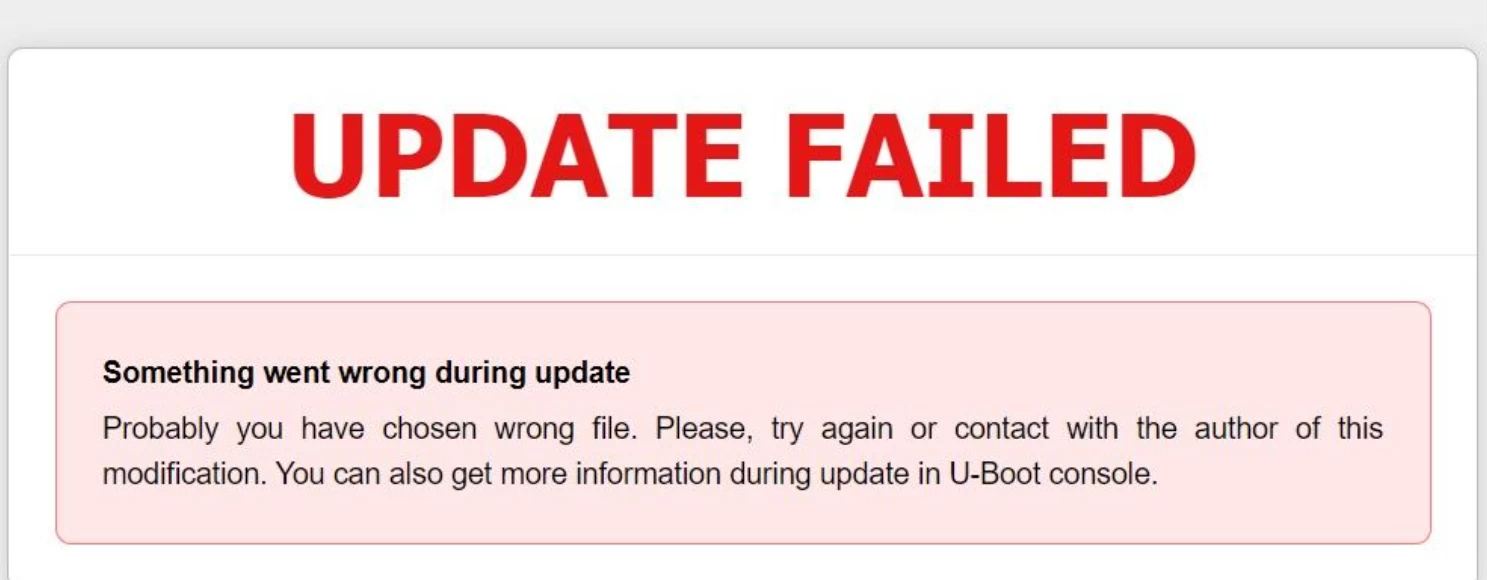 操作完成后,在浏览器输入管理地址即可,具体根据你的固件而定,有的是192.168.31.1,也有的可能是192.168.6.1,具体看固件 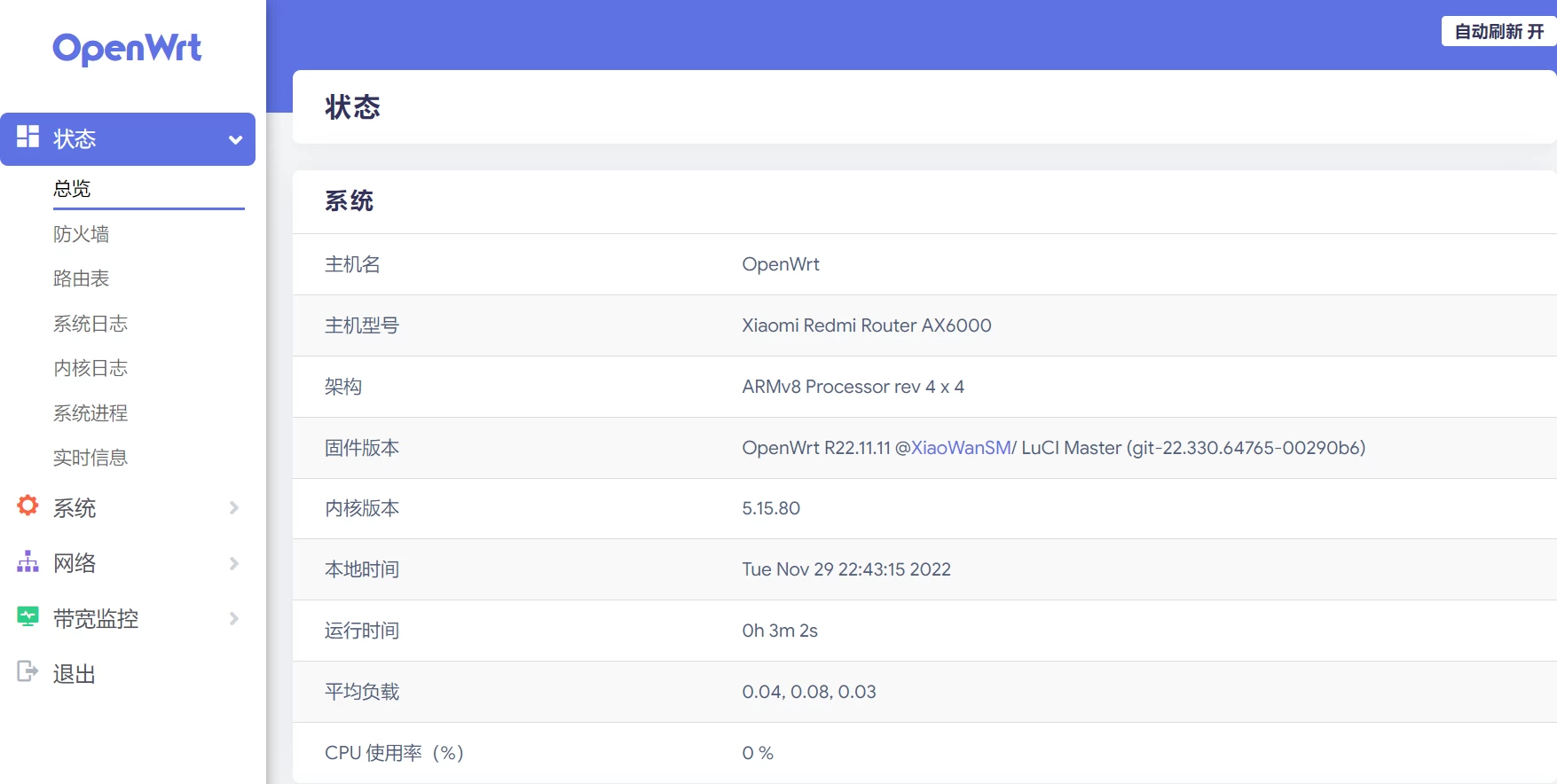 ### 2、刷回原厂固件 输入查看分区,登录SSH执行 ```ABAP cat /proc/mtd ``` 查看FIP位置 上传备份的FIP分区文件到tmp目录下 登录SSH执行 ```ABAP mtd write /tmp/mtd5_FIP.bin /dev/mtd5 或者 mtd write /tmp/mtd5_FIP.bin FIP ``` mtd5根据实际情况修改 **拔电,再用小米官方救砖工具就行了,这部分产考最开始的使用官方修复工具刷固件教程,固件也是在上方下载与操作流程都有了~** 如果有的人刷回官方,发现及时路由器已正常上网,指示灯却一直蓝灯闪烁,可以尝试重新SSH登录,关闭开发者模式。 SSH登录输入指令清除crash分区并重启: ```ABAP mtd erase crash reboot ``` ### 3、再提供三个自用固件 <button class=" btn m-b-xs btn-success btn-addon" onclick="window.open('https://wwcf.lanzout.com/iPmeJ2ge55oh','_blank')"><i class="glyphicon glyphicon-download-alt"></i>23.05open猫+mi轰.zip—【提取密码:g93i】</button> <button class=" btn m-b-xs btn-success btn-addon" onclick="window.open('https://wwcf.lanzout.com/iL9nr2ge57fa','_blank')"><i class="glyphicon glyphicon-download-alt"></i>23.05师夷长技以制夷+mosdns.zip—【提取密码:ekdd】</button> <button class=" btn m-b-xs btn-success btn-addon" onclick="window.open('https://wwcf.lanzout.com/iYkLe2ge599g','_blank')"><i class="glyphicon glyphicon-download-alt"></i>23.05师夷长技以制夷+open猫+smartdns.zip—【提取密码:228e】</button> 好了,教程到这里就全部完了,恭喜你,已掌握红米ax6000操作刷机教程,开始你的高速模式吧~,下期有时间写,怎么操作openwrt固件相关设置~ 最后修改:2025 年 09 月 03 日 © 允许规范转载 打赏 赞赏作者 支付宝微信 如果觉得我的文章对你有用,请随意赞赏